Verwaschene Schrift unter Windows 7?
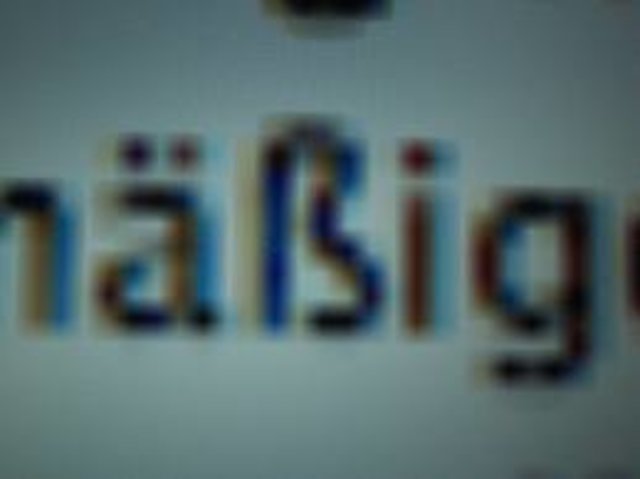
- hochgeladen von Joerg Hessbrueggen
Immer mehr Anwender kehren Windows XP endlich den Rücken und wenden sich Windows 7 zu. Doch einige Umsteiger stören sich an der unscharfen und verwaschen wirkenden Systemschriftart:
Microsoft setzt unter Windows 7 nicht mehr länger auf die Schriftart "Tahoma", sondern hat die neue Schriftart "Segoe UI" eingeführt.
Dadurch sollen sich Texte um bis zu fünf Prozent schneller lesen lassen. Falls Sie sich jedoch nicht an die neue Systemschriftart gewöhnen wollen, können Sie mit wenigen Mausklicks zur Systemschriftart von Windows XP zurückkehren:
1. Klicken Sie mit der rechten Maustaste auf eine freie Stelle auf Ihrem Desktop.
2. Wählen Sie dann den Befehl "Anpassen" aus dem Kontextmenü aus.
3. Wählen Sie jetzt "Fensterfarbe/Erweiterte Darstellungseinstellungen" aus.
4. Ändern Sie bei allen angezeigten Elementen die Schriftart auf "Tahoma" in Schriftgröße "8".
Jetzt ist die Schriftart von Windows 7 wieder auf die Schriftart von Windows XP eingestellt. Allerdings wirkt die Darstellung immer noch ein wenig unscharf und verschwommen. Deshalb müssen Sie noch die Kantenglättung deaktivieren:
1. Drücken Sie zunächst die Tastenkombination [WINDOWS] + [PAUSE] und klicken Sie dann auf "Erweiterte Systemeinstellungen".
2. Wechseln Sie jetzt zu "Leistung" und klicken Sie dann auf "Einstellungen".
3. Deaktivieren Sie dort die Option "Kanten der Bildschirmschriftarten verfeinern".
Falls Sie zu einem späteren Zeitpunkt wieder zu der regulär verwendeten Systemschriftart von Windows 7 zurückwechseln wollen, machen Sie einfach die oben beschriebenen Schritte rückgängig.
Autor:Joerg Hessbrueggen aus Wesel |


Kommentare
Sie möchten kommentieren?
Sie möchten zur Diskussion beitragen? Melden Sie sich an, um Kommentare zu verfassen.